Proč se moje zprávy neodesílají nebo nedoručují jedné osobě na Androidu
Různé / / October 10, 2023
Běžný problém, se kterým se uživatelé Androidu někdy potýkají je, že nemohou poslat textovou zprávu jediné osobě. Mohou odesílat a přijímat textové zprávy od ostatních, ale z nějakého důvodu zprávy odeslané této jedné osobě prostě neprocházejí. Pokud se potýkáte se stejným problémem, tento příspěvek vám pomůže. Pojďme najít odpověď na otázku „Proč se mé zprávy neodesílají nebo nedoručují jedné osobě v systému Android?“ A také se naučte opravy k vyřešení problému.

nebojte se. K vyřešení tohoto problému si nemusíte pořizovat nový telefon nebo SIM kartu. To lze snadno vyřešit změnou jednoho nebo dvou nastavení. Začněme.
Proč nemohu poslat textovou zprávu jednomu z mých kontaktů
Důvodů pro to může být několik. Například můžete posílat zprávu na nesprávné číslo nebo vás mohli zablokovat z důvodu Problém RCS nebo nekompatibilita iMessage. Pojďme zkontrolovat všechny způsoby, jak opravit problém s odesláním textové zprávy.
11 Opraveno, pokud se nepodařilo odeslat textovou zprávu jedné osobě v systému Android
Podívejte se na těchto jedenáct oprav, které vám jistě pomohou problém vyřešit a vrátit se k zasílání zpráv dané osobě.
1. Restartujte telefon
Někdy může stačit jednoduchý restart vašeho telefonu Android a vyřešit problém, kdy se textové zprávy neodesílají jedné osobě v systému Android. Chcete-li restartovat telefon Android, podržte tlačítko napájení a vyberte možnost Restartovat.
Spropitné: Pokud se po podržení tlačítka napájení nezobrazí možnost Restartovat, podržte tlačítka napájení a snížení hlasitosti společně.
Někdy se může stát, že jste omylem uložili nesprávné číslo do telefonu Android, a proto nemůžete odesílat zprávy tomuto konkrétnímu kontaktu. Chcete-li to opravit, postupujte takto:
Krok 1: Otevřete v telefonu aplikaci Kontakty a otevřete kontakt a zkontrolujte.
Krok 2: Ujistěte se, že telefonní číslo a kód oblasti jsou správné. Klepněte na možnost Upravit nebo stiskněte ikonu tužky (Upravit) a uložte telefonní číslo s nebo bez „1“ před předvolbou pro čísla v USA. Viděl jsem, že to funguje i nefunguje v žádné konfiguraci. Osobně jsem právě opravil problém s textovými zprávami, kde chybělo „1“.

Spropitné: Naučit se jak zálohovat kontakty na telefonu Android.
3. Povolit nastavení Pouze odeslat jako text (SMS/MMS).
Li RCS je na vašem telefonu Android povolena, můžete čelit problémům při psaní textových zpráv uživatelům iPhone nebo dokonce jiným uživatelům systému Android. Měli byste zkusit vypnout funkci RCS pro tyto konkrétní kontakty. Chcete-li tak učinit, postupujte takto:
Krok 1: Na zařízení Android otevřete aplikaci Zprávy.
Krok 2: Otevřete zprávu odeslanou osobou, která nemůže přijímat vaše zprávy.
Krok 3: Vyberte ikonu tří teček umístěnou v pravé horní části obrazovky.
Krok 4: Klepněte na Podrobnosti.

Krok 5: Aktivujte přepínač „Pouze odeslat jako text (SMS/MMS)“. Toto nastavení může být také přepínačem, který můžete přepnout do polohy Zapnuto.

Nyní zkuste odeslat zprávu této osobě.
4. Úplně vypněte RCS
Pokud nepomohlo pouhé vypnutí funkce RCS pro jeden kontakt, měli byste ji zkusit úplně deaktivovat. Chcete-li to provést, postupujte takto:
Krok 1: Otevřete aplikaci Zprávy Google.
Krok 2: Klepněte na ikonu profilového obrázku nahoře a přejděte do nastavení zpráv.

Krok 3: Klepněte na chaty RCS a vypněte přepínač „Zapnout chaty RCS“.
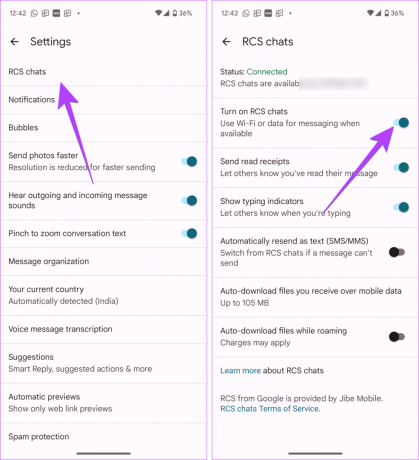
Spropitné: Na telefonech Samsung Galaxy klepněte na ikonu se třemi tečkami v aplikaci Zprávy a vyberte Nastavení. Klepněte na Nastavení chatu a vypněte funkce chatu. Podívejte se na další způsoby zakázat RCS na telefonech Android.
5. Požádejte osobu, aby zkontrolovala svůj seznam blokovaných
Typicky, když ty zablokovat číslo v telefonu Android, můžete odesílat zprávy ze svého konce. Ale nebudete od nich dostávat zprávy. Takže i když uživatele zablokujete, měli byste mít možnost mu posílat zprávy. Pokud vás ale zablokují, vaše zprávy jim nebudou doručeny.
Požádejte tedy druhou osobu, aby zkontrolovala svůj seznam blokovaných, jak je uvedeno níže. Můžete s nimi sdílet odkaz na tento příspěvek.
Spropitné: Doporučujeme, abyste také zkontrolovali svůj seznam blokovaných a odstranili je ze seznamu blokovaných.
Krok 1: Otevřete na svém telefonu Android aplikaci Telefon.
Krok 2: Klepněte na ikonu se třemi tečkami nahoře a přejděte do Nastavení.

Krok 3: Přejděte na Blokovaná čísla a stiskněte ikonu X vedle čísla, které chcete odblokovat.

6. Zakázat iMessage
Pokud jste vy nebo příjemce byli dříve uživatelem iPhonu, iMessage by měla být před přechodem na Android deaktivována. V opačném případě nebudou zprávy doručeny. Pokud máte vy nebo příjemce stále přístup k iPhonu, přejděte do Nastavení iPhonu > Zprávy a vypněte přepínač vedle iMessage.

V některých případech bude muset uživatel iPhone provést tyto kroky:
Krok 1: Vypněte telefon Android a vyjměte SIM kartu.
Krok 2: Vypněte iPhone a vložte SIM kartu.
Krok 3: Zapněte iPhone.
Krok 4: Ujistěte se, že jste připojeni k síti Wi-Fi.
Krok 5: Otevřete Nastavení a přejděte na Zprávy.
Krok 6: Vypněte přepínač vedle iMessage.

Krok 7: Nechte iPhone zapnutý přibližně hodinu. iMessage by se měl nakonec deaktivovat.
Krok 8: Poté přesuňte SIM kartu zpět do telefonu Android.
V případě, že daná osoba již nemá přístup k iMessage, může zrušit registraci iMessage také z webu Apple.
7. Zkontrolujte obchodní čísla
Pokud se pole pro psaní zprávy nezobrazí nebo se nezdaří odeslání zprávy na jedno číslo, ujistěte se, že kontakt není firma nebo krátký kód. V takových situacích nemůžete přímo odpovědět na jejich číslo.
Je číslo, které se pokoušíte odeslat jako vaše nouzové kontaktní číslo? Pokud ano, zkuste jej odstranit ze seznamu nouzových situací a poté jej znovu přidat.
Chcete-li znovu přidat kontakt jako číslo tísňového volání, postupujte takto:
Krok 1: Otevřete Nastavení v telefonu.
Krok 2: Přejděte do části Bezpečnost a stav nouze.
Krok 3: Klepněte na Nouzové kontakty.

Krok 4: Klepněte na X vedle čísla, které chcete smazat. Nebo stiskněte ikonu se třemi tečkami a poté Smazat. Poté smažte preferované číslo.

Krok 5: Postupujte podle kroků 1-3 a klepněte na Přidat kontakt. Znovu přidejte kontakt.
Dále, pokud stále nemůžete odeslat textovou zprávu jednomu z vašich kontaktů, měli byste zkusit kontakt z telefonu odstranit. Potom znovu přidejte kontakt.
10. Aplikace Vymazat mezipaměť zpráv
Pro mnoho uživatelů Androidu problém vyřešilo jednoduché vymazání mezipaměti aplikace Zprávy. Chcete-li vymazat mezipaměť aplikace Zprávy, postupujte takto:
Krok 1: Otevřete Nastavení a přejděte na Aplikace > Zprávy.

Krok 2: Klepněte na Úložiště a poté na tlačítko Vymazat mezipaměť.

Krok 3: Restartujte telefon.
Poznámka: Vymazání mezipaměti nesmaže vaše zprávy.
11. Přepněte na jinou aplikaci pro zasílání zpráv
Pokud nic nepomohlo vyřešit problém se selháním odesílání zpráv jednomu uživateli, měli byste zkusit přejít na jinou aplikaci pro zasílání zpráv. Nainstalujte si libovolnou aplikaci pro zasílání zpráv od třetí strany a udělejte ji svou výchozí aplikace pro zasílání zpráv. Za tímto účelem otevřete novou aplikaci a budete dotázáni, zda ji chcete nastavit jako výchozí aplikaci. Poté zkuste zprávu odeslat.
Další věci k vyzkoušení
Pokud výše uvedené věci nepomohou a texty se neposílají nebo nedoručují určité osobě v systému Android, vyzkoušejte také následující tipy pro odstraňování problémů:
- Vyjměte SIM kartu z telefonu Android a znovu ji vložte.
- Zkuste použít SIM na jiném telefonu.
- Pokud jste nedávno získali novou SIM kartu nebo jste ji převedli na e-SIM, služba SMS je v některých zemích zakázána alespoň na 24 hodin. Zkuste odeslat zprávy po 24 hodinách.
- Aktualizujte software telefonu Android.
- Měl by jsi resetujte nastavení sítě vašeho telefonu Android. Přejděte do Nastavení > Systém > Možnosti obnovení > Obnovit Wi-Fi, mobil a Bluetooth. Na Samsungu přejděte do Nastavení > Obecná správa > Obnovit nastavení sítě.
Spropitné: Podívejte se na další způsoby opravit zprávy, které se na Androidu neodesílají.
Poslat zprávu
Doufáme, že jste po provedení výše uvedených oprav mohli odesílat zprávy určité osobě. Vědět jak načíst blokované zprávy na Androidu. Naučte se také, jak na to používat reakce na zprávy na Androidu.
Naposledy aktualizováno 10. října 2023
Výše uvedený článek může obsahovat přidružené odkazy, které pomáhají podporovat Guiding Tech. Nemá to však vliv na naši redakční integritu. Obsah zůstává nezaujatý a autentický.



